[Tools]따라면 하면 되네! UV 프린터 사용법
2023년 9월 19일 지테크샵에서 진행한 아크릴 액자 만들기” 체험 과정에서 UV 프린터를 사용했습니다. 예전에 사용해 본 경험이 있어서 쉽게 따라 갈 수 있었습니다.
900x600mm 크기의 출력이 가능한 (주)레전스의 LUV-9060 UV프린터 사용법에 대해 알아보겠습니다. 다양한 디자인 파일 형식을 지원하지만, 여기서는 tif 형식을 사용하겠습니다. 지테크샵의 출력실에서 설치되어 있는 UV 프린터 사용법에 대해 알아보겠습니다.
< UV 프린터를 사용한 제작품 몰아서 보기 >
- UV프린터의 구성 및 명칭 알아보기
- UV프린터용 USB key 수령
- 디자인 파일 준비하기
- UV프린터 출력을 위한 2개의 윈도우 프로그램 확인
- 디자인 파일 불러오기 및 prn 형식으로 이미지 변환
- UV프린터에 전원 공급
- “frame.prn” 파일을 출력하기 위해 UV프린터의 출력 테이블 위에 종이 부착
- 치구를 이용해서 출력물의 두께에 맞도록 출력 테이블의 높이 조정
- “frame.prn” 파일 출력
- “pic.prn” 파일 출력
1. UV프린터의 구성 및 명칭 알아보기
- 출력 테이블 :
일반적인 프린터의 원점은 왼쪽 상단이나 UV프린터의 원점은 오른쪽 하단으로 앞에서 뒤로 출력됩니다.
출력 테이블의 아래쪽과 오른쪽에는 눈금이 그려져 있어 X축 여백, Y축 여백을 확인할 수 있습니다. - UV헤드 CAP :
UV헤드의 홈 포지션에 있으며 white head cap, color head cap, vanish head cap이 있습니다.
UV프린터는 앞에서 뒤로 진행되기 때문에 White → Color → Vanish 순으로 출력됩니다.

- UV헤드 및 출력 테이블 이동 버튼
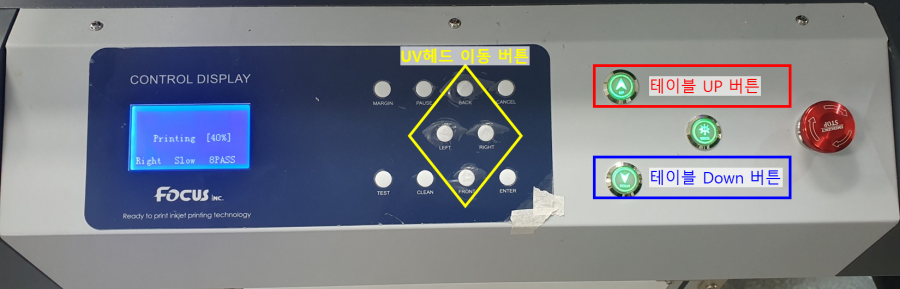
2. UV프린터용 USB key 수령
- 디자인 파일을 UV프린터가 인식할 수 있는 prn 형식의 파일로 변환해야 합니다. 변환 작업을 하려면 USB key가 필요합니다. USB key는 고가이기 때문에 분실 우려가 있어서 지금은 강사님께서 별도 보관하고 계십니다. UV프린터 사용 교육을 이수하면 강사님께서 USB key를 사용하는 방법을 알려주십니다. 나중에는 출력실에 시건장치로 연결해서 상시 비치해 놓으시겠다고 하시네요.
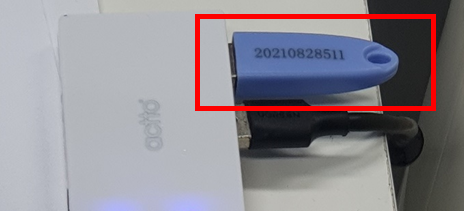
3. 디자인 파일 준비하기
- 저는 Adobe Allistrator를 사용하여 Frame만 있는 파일(왼쪽)과 가족사진이 포함된 파일(오른쪽) 두 개를 준비했습니다.
- UV프린터의 원점은 오른쪽 하단이므로 두 파일 모두에서 원점의 위치가 변경되지 않도록 주의하셔야 합니다.
- 오른쪽 이미지에서 가족사진을 정렬하고 파일를 export하기 전에 Frame을 삭제합니다. 원점은 삭제하지 않도록 주의합니다.

- “File > Export” 메뉴를 사용해서 frame.tif 파일과 pic.tif 파일로 export합니다.
4. UV프린터 출력을 위한 2개의 윈도우 프로그램 확인
- RIPrint(FocusRIP) : UV프린터 출력용 파일로 변환
- Focus 6090 UV Galaxy : UV프린터로 출력파일 전송
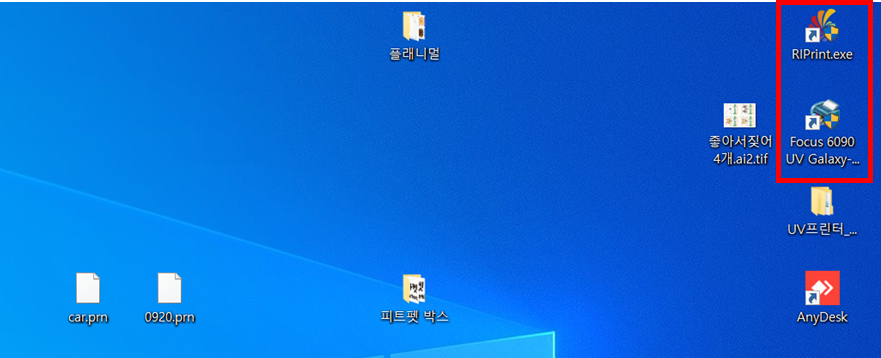
5. 디자인 파일 불러오기 및 prn 형식으로 이미지 변환
- “RIPrint(FocusRIP)” 프로그램 실행한 후 Spot Color 아이콘을 클릭해서 image base로 설정되어 있는지 확인합니다.

- “New” 아이콘을 클릭헤서 먼저 2단계에서 준비한 “Frame.tif” 파일을 Import하고 더블 클릭합니다.
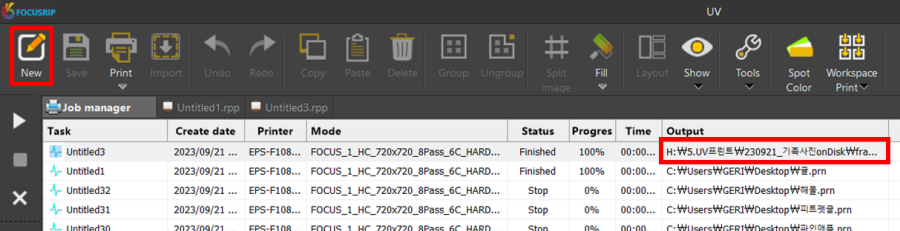
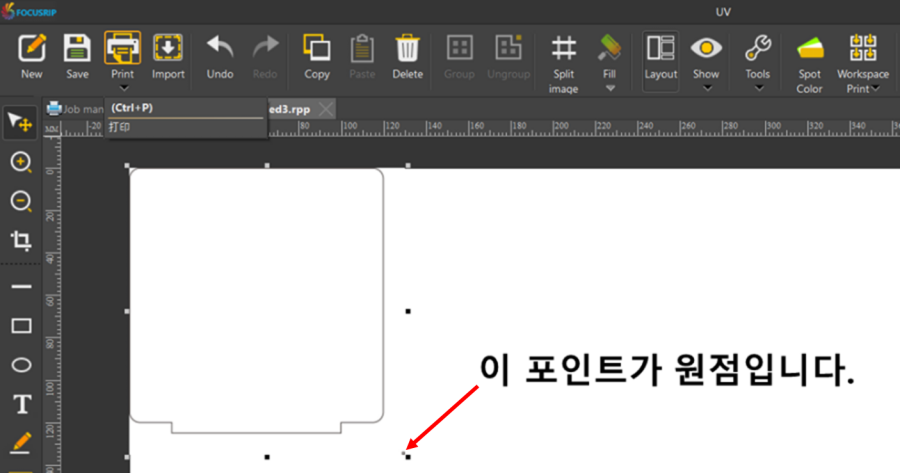
- “Print” 아이콘을 클릭해서 tif 형식을 prn 형식의 파일로 변환 작업을 진행합니다.

- “Print” 창에서 파일 변환 옵션을 설정하고 “Print” 버튼을 클릭합니다.
Horizontal mirror : 좌우 전환(유리와 같이 투명한 출력물의 뒷면에 출력할 때 사용)
Virtical mirror : 상하 전환
Multiple print : 옆의 “…” 버튼을 클릭하면 상하/좌우 복제 출력 회수 및 출력 시 여백 정보를 설정할 수 있습니다.
- 파일 이름을 입력하고 “저장” 버튼을 클릭하여 prn형식의 파일(frame.prn)로 변환시킵니다.
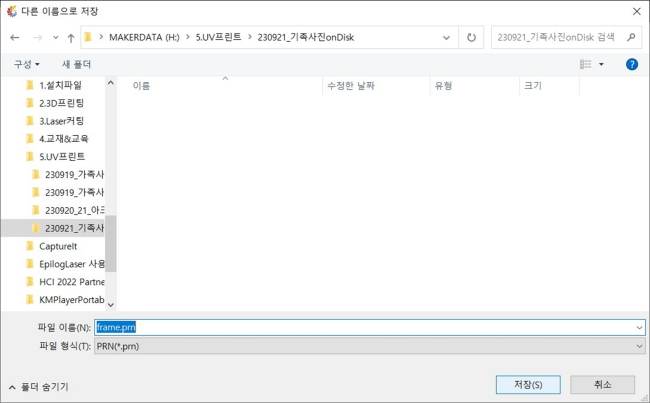
- 가족사진이 포함된 “pic.tif” 파일도 import해서 prn 형식의 파일(pic.prn)로 변환시킵니다.
6. UV프린터에 전원 공급
- UV프린터 왼쪽에 있는 멀티탭에서 전원을 on시킵니다.
- 종이나 천과 같이 가벼운 물체 위에 출력할 경우에는 진공펌트 전원을 on시켜서 출력 테이블에 고정시킵니다. 출력물이 무거워서 출력할 때 움직이지 않는다면 진공펌트 전원은 켜지 않아도 됩니다.(소음이 조금 큽니다)

7. “frame.prn” 파일을 출력하기 위해 UV프린터의 출력 테이블 위에 종이 부착
- 출력할 때 원점이 필요하거나, 소재의 정확한 위치에 출력이 필요할 때가 있습니다. 이 때는 frame을 먼저 종이 위에 출력한 후(假출력), 소재를 정렬시키고 소재 위에 출력(本출력)해야 합니다.
- 출력 테이블의 하단(X축)와 우측(Y축)에 표시된 눈금으로 부착된 종이의 위치를 확인합니다. 10단계에서 X Margin과 Y Margin를 설정할 때 고려합니다.
8. 치구를 이용해서 출력물의 두께에 맞도록 출력 테이블의 높이 조정
- 종이나 천과 같이 두께가 앏은 출력물은 출력 테이블의 높이를 조정할 필요가 없습니다.(“frame.prn” 파일을 출력할 경우에 해당)
- MDF, 아크릴판과 같은 출력물과 UV헤드가 충돌하면 고장의 원인이 되므로 출력 테이블의 높이를 조정해야 합니다(“pic.prn” 파일을 출력할 경우에 해당).
- “테이블 Down” 버튼을 눌러 출력 테이블을 충분히 내린 다음에 UV헤드를 이동시키고 출력물과 UV헤더 사이에 치구를 끼우고 “테이블 UP/Down” 버튼을 눌러 출력 테이블의 높이를 조정합니다.
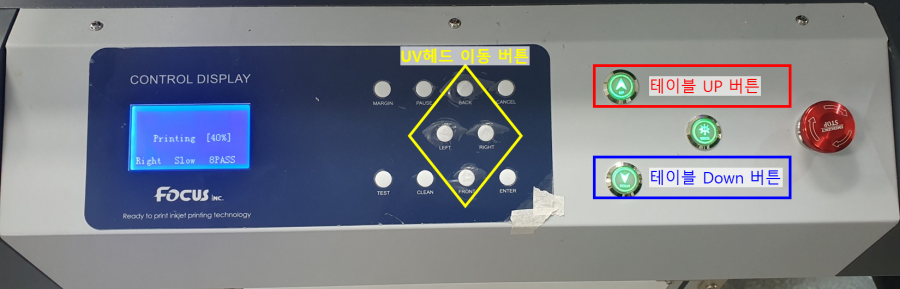
9. “frame.prn” 파일 출력
- 3단계에서 설명한 “Focus 6090 UV Galaxy” 프로그램을 실행하고 “File” 아이콘을 클릭합니다.

- 출력 테이블 위에 부착한 종이 위에 프레임을 출력하기 위해 먼저 “frame.prn” 파일을 선택합니다.
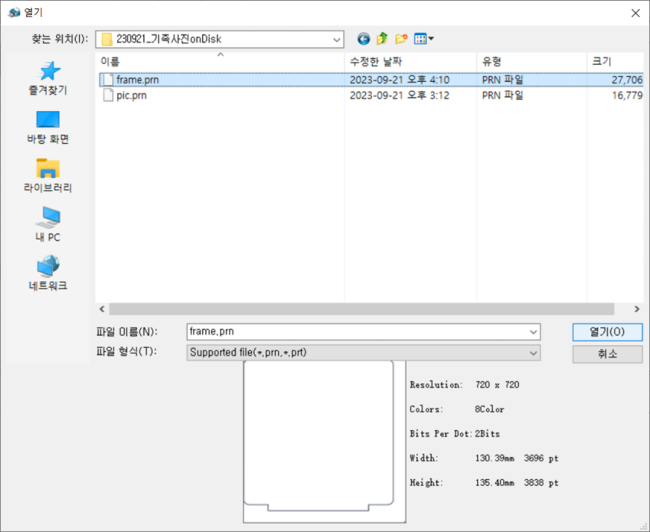
- UV프린터의 중요한 옵션에 대해 알아보겠습니다.
- X Margin, Y Margin :
출력 테이블에 부착된 종이 위에 디자인 원점이 출력될 위치 지정 - Repeat Print :
진하게 출력하기 위해서는 2회 이상 출력 - Lay Type :
- White Bottom : white를 출력하고 위에 디자인을 출력(바탕색을 white로 출력)
- White Top : 디자인을 출력하고 위에 white 출력(주로 투명 소재 뒤면에 출력할 때 사용)
- Only White : 흰색만 출력
- Only Color : 디자인만 출력
- Only Vanish : 투명 코팅막만 출력
- White + C + Vanish : 흰색 바탕에 디자인을 출력하고 투명 코팅
- White + Vanish : 흰색 바탕을 투명 코팅
- Color + Vanish : 디자인을 출력하고 투명 코팅
- 하나의 소재에 두 번 출력할 경우는 “Only Color” 출력 후 “Color + Vanish” 출력
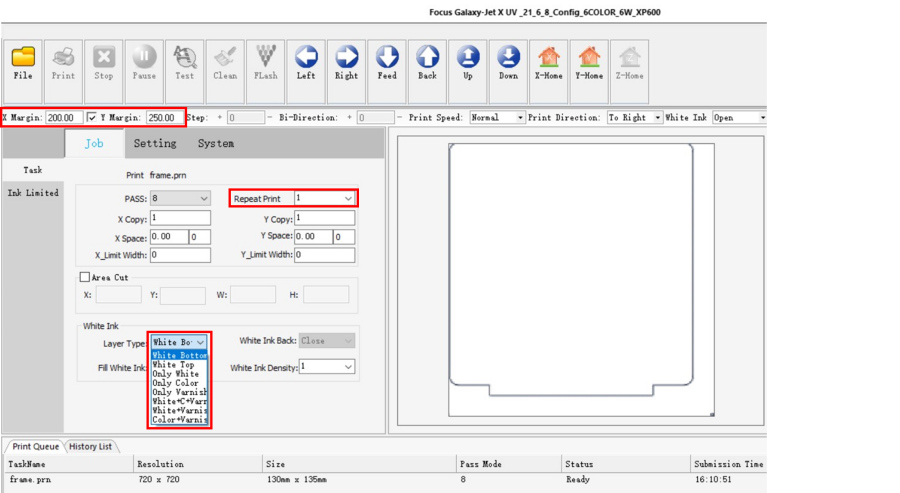
- X Margin, Y Margin :
- “X-Home” 아이콘을 클릭해서 UV헤드를 홈 포지션으로 이동시킵니다.
UV헤드가 홈 포지션에 없으면 “Print” 아이콘이 활성화되지 않습니다.
- “Print” 아이콘을 클릭해서 “frame.prn” 파일을 UV프린터로 전송하여 출력을 진행합니다.

10. “pic.prn” 파일 출력
- 출력물을 출력 테이블에 부착된 종이 위에 정렬시킵니다. 출력물의 외곽 모양으로 frame을 출력했기 때문에 출력물 외곽과 frame을 일치시키면 정확한 위치에 출력할 수 있습니다.
- 8단계~9단계를 수행하여 출력물 위에 本출력을 진행합니다.


